
สารบัญ:
- ผู้เขียน John Day [email protected].
- Public 2024-01-30 13:03.
- แก้ไขล่าสุด 2025-01-23 15:12.
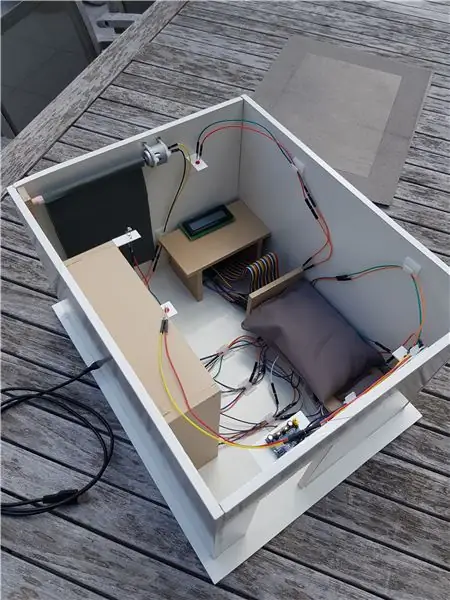
คุณเคยรู้สึกอยากนอนบนเตียงแล้วไม่อยากลุกไหม? คุณเคยรู้สึกไหมว่าการลุกไปเปิดบานประตูหน้าต่างเป็นเรื่องที่ต้องขออีกมาก? แล้วฉันก็มีทางออกที่สมบูรณ์แบบสำหรับคุณ ขอแนะนำ Smartroom ควบคุมห้องของคุณด้วยโทรศัพท์มือถือ แท็บเล็ต หรือแม้แต่คอมพิวเตอร์ของคุณ!
เสบียง
ในขั้นตอนต่อไป ฉันจะแสดงรายการวัสดุสิ้นเปลืองที่คุณต้องการ ที่สำคัญที่สุด คุณจะต้องมี Raspberry Pi และคอมพิวเตอร์ของคุณ
ขั้นตอนที่ 1: รวบรวมอุปกรณ์ทั้งหมดของคุณ
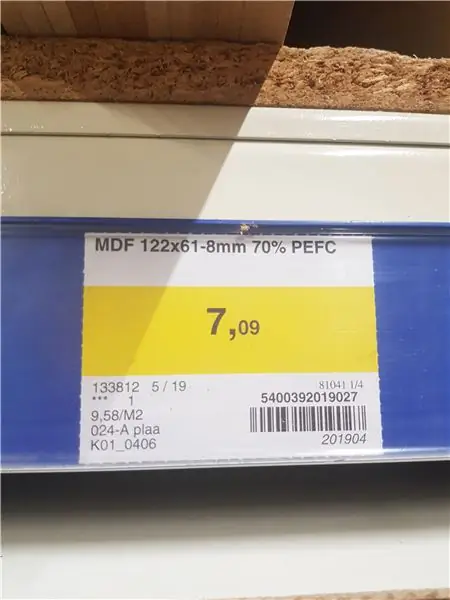

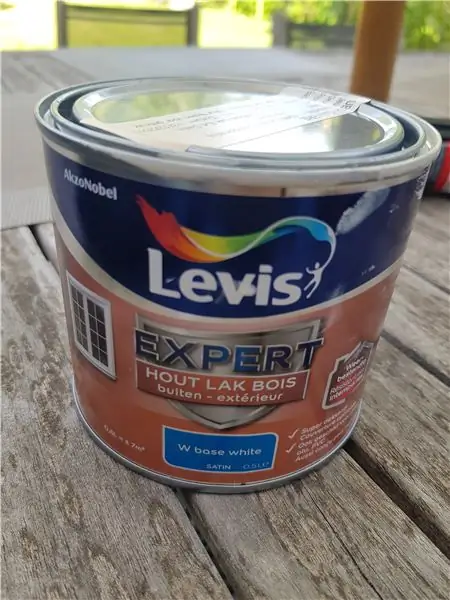
ที่สำคัญที่สุด พัสดุ! ฉันได้วางทุกอย่างไว้ในสเปรดชีต Excel แล้ว
ขั้นตอนที่ 2: การสร้างที่อยู่อาศัย

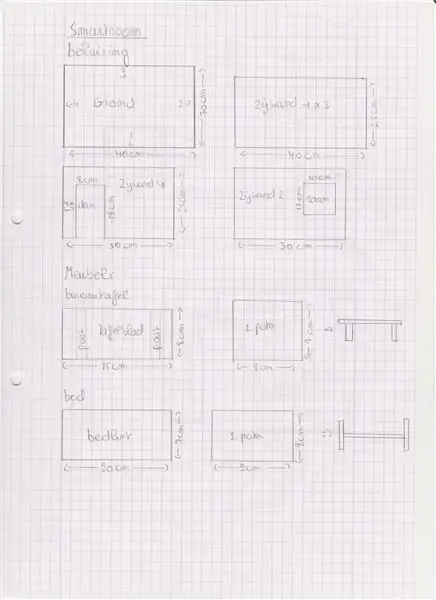
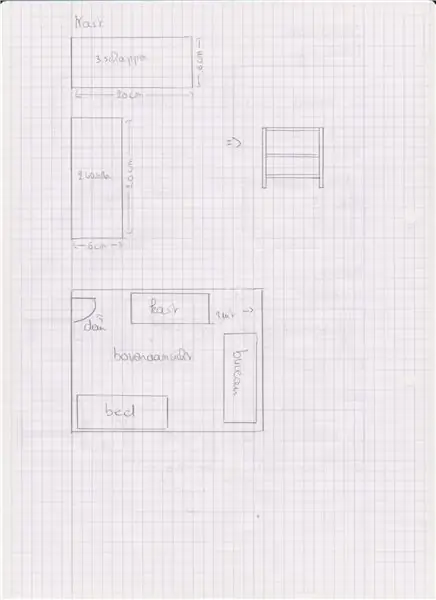
สำหรับตัวเรือน ฉันใช้แผ่น MDF ขนาด 122 ซม. x 61 ซม. คุณสามารถหาซื้อได้ที่ร้าน DIY ทุกแห่ง ตัดด้วยใบเลื่อยวงเดือนที่มีขนาดในรูปวาด จากนั้นนำพาเนลมาติดกาวด้วยกาว Soudal Fix All การวาดภาพเป็นตัวเลือก แต่ให้สัมผัสที่ดี:) ฉันใช้ประเภทของสีตามที่เห็นในภาพด้านบน สำหรับผ้าม่าน ฉันทำผ้าที่บางที่สุดเพียงแผ่นเดียว ฉันยังมีท่อพลาสติกวางอยู่รอบ ๆ ด้วยมุม 90 องศา ฉันตัดพวกมันเป็นชิ้น ๆ เพื่อให้เซ็นเซอร์พอดี
ขั้นตอนที่ 3: การสร้างวงจร
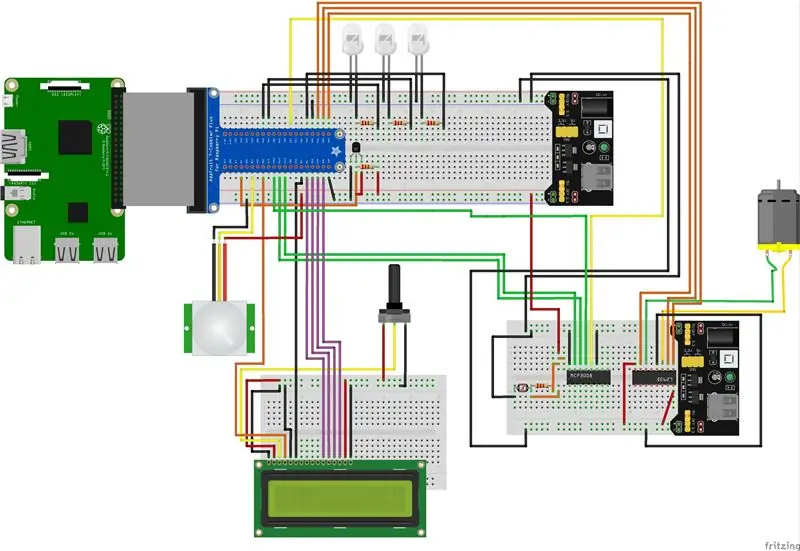
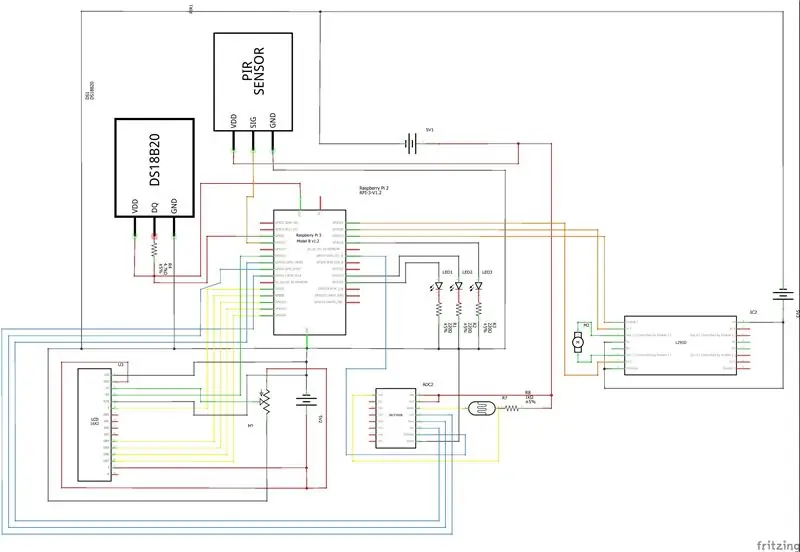
นี่ไม่ใช่วงจรไฟฟ้าที่เล็กที่สุด แต่นี่คือสิ่งที่ทำให้โครงการนี้สนุก พยายามหลีกเลี่ยงการกระโดดข้ามสาย สายไฟที่ไม่เข้ากับเขียงหั่นขนมเดียวกันควรยาวกว่า คุณสามารถบัดกรีสายไฟสองเส้นหรือเชื่อมต่อสายตัวผู้กับตัวเมียเข้าด้วยกัน
ขั้นตอนที่ 4: ดาวน์โหลดรหัสจาก Github
คุณสามารถดาวน์โหลดรหัสสำหรับโครงการนี้บน Github ของฉัน ลิงค์คือ https://github.com/howest-mct/1920-1mct-project1-V… คลิกที่รหัสและดาวน์โหลดแบ็กเอนด์และส่วนหน้า
สร้างการเชื่อมต่อ SSH ระหว่าง PI และ Visual Studio Code หากคุณไม่ทราบวิธี นี่คือบทช่วยสอนเล็กน้อย
ใน VS Code ให้สร้างโฟลเดอร์ใหม่และเรียกมันว่าอะไรก็ได้ที่คุณต้องการ จริงๆ แล้วมันไม่สำคัญ วางไฟล์ทั้งหมดจากแบ็กเอนด์ในโฟลเดอร์นั้น ภาคหนึ่งเสร็จแล้ว ตอนนี้ไปที่ /var/www/ บน VC Code และวางไฟล์ส่วนหน้าในนั้น ส่วนการเข้ารหัสเสร็จแล้ว!
ขั้นตอนที่ 5: สร้างฐานข้อมูล MySQL
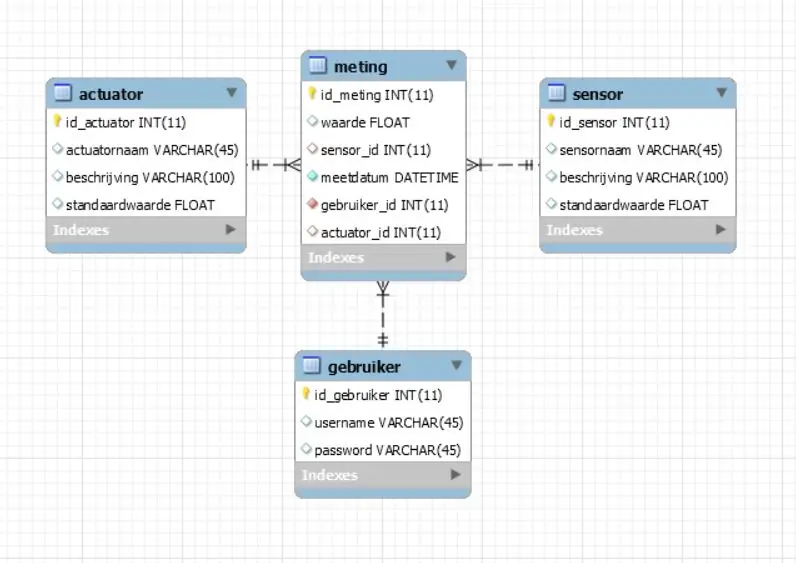
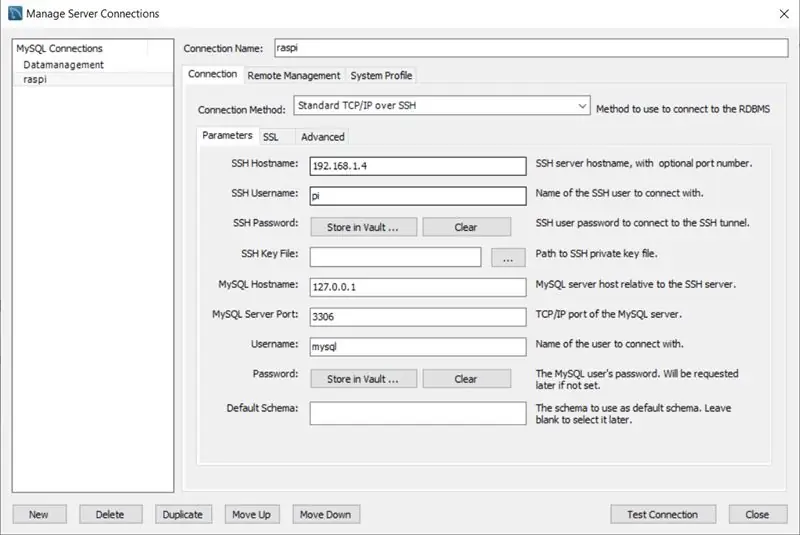
โปรแกรมที่ฉันใช้สร้างฐานข้อมูลคือ MySQL Workbench คุณสามารถหาลิงค์ดาวน์โหลดได้ที่นี่
สร้างการเชื่อมต่อไร้สาย ดูการตั้งค่าของฉัน ตรวจสอบให้แน่ใจว่าชื่อโฮสต์ SSH เป็นที่อยู่ IP ของ RPi ของคุณ
ไปที่ไอคอนภายใต้ ไฟล์ ที่ด้านบนซ้ายของหน้าจอ คลิกที่มัน มันควรจะเปิดไฟล์ SQL ธรรมดา วางรหัส smartroomdb.txt ลงในนั้นแล้วเรียกใช้ (สายฟ้าสีเหลือง) ตอนนี้คุณเป็นสีทอง!
ขั้นตอนที่ 6: ทดสอบห้องอัจฉริยะ
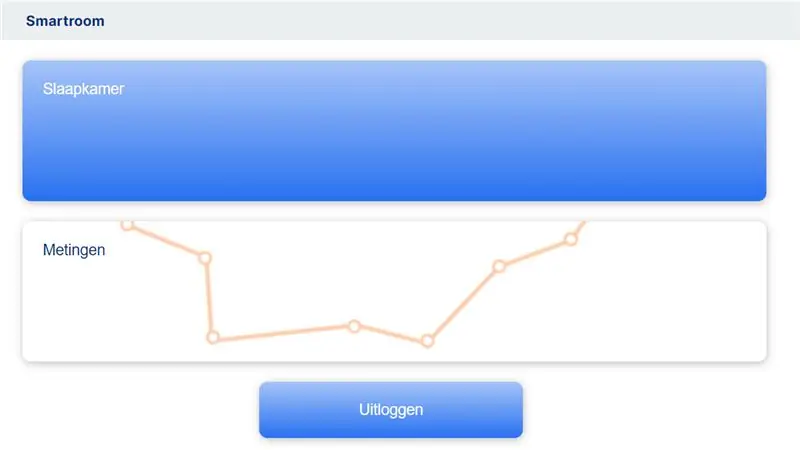
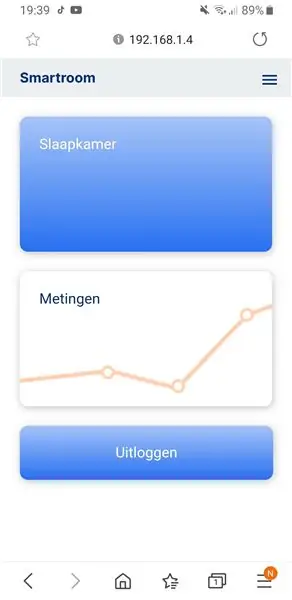
เมื่อส่วนทางเทคนิคส่วนใหญ่เสร็จสิ้นแล้ว ให้ไปที่โฟลเดอร์ที่คุณเพิ่งสร้างขึ้นใน VS Code แล้วเริ่ม app.py มีไอคอนเริ่มต้นเล็ก ๆ อยู่ที่มุมบนขวา ไปที่เบราว์เซอร์ของคุณและพิมพ์ที่อยู่ IP ของ RPi คุณควรเห็นเว็บไซต์
เว็บนี้สร้างมือถือก่อน! ใช่แล้ว คุณสามารถใช้โปรเจ็กต์นี้บนโทรศัพท์ของคุณได้ เพียงพิมพ์ที่อยู่ IP ของ RPi
คุณยังสามารถปล่อยให้โปรเจ็กต์เริ่มต้นเมื่อ Raspberry Pi ของคุณเริ่มทำงาน หากคุณต้องการทำสิ่งนี้ คุณจะต้องสร้างบริการของ app1.py ติดตามบทช่วยสอนนี้
คุณจะต้องเปลี่ยน main.py เป็น app1.py และเปลี่ยนไดเร็กทอรีเป็นไดเร็กทอรีที่ app1.py ตั้งอยู่ ทดสอบว่าทุกอย่างทำงานในวงจรไฟฟ้าหรือไม่ ถ้าอย่างนั้น ไปขั้นตอนต่อไป!
ขั้นตอนที่ 7: ใส่วงจรภายในที่อยู่อาศัยของคุณ
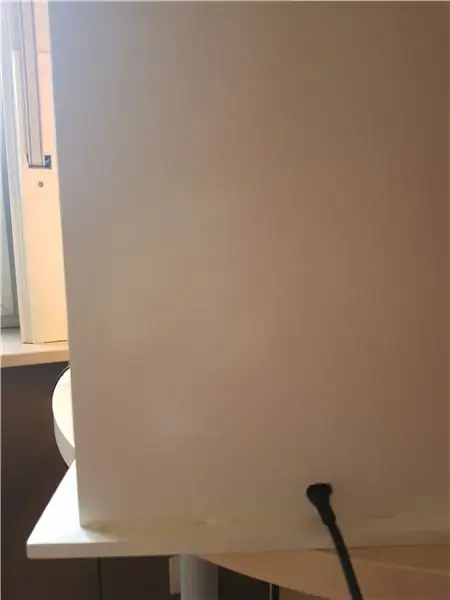
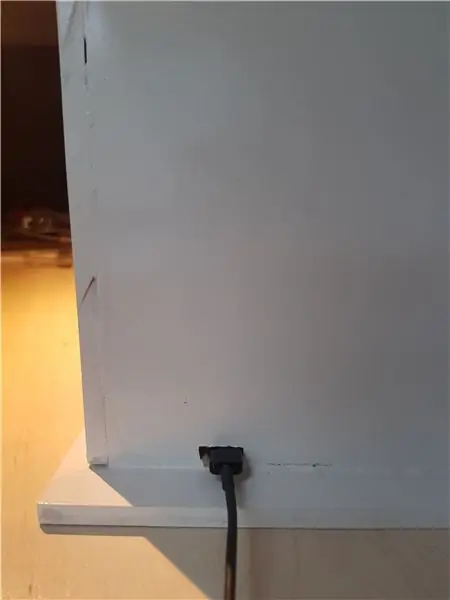
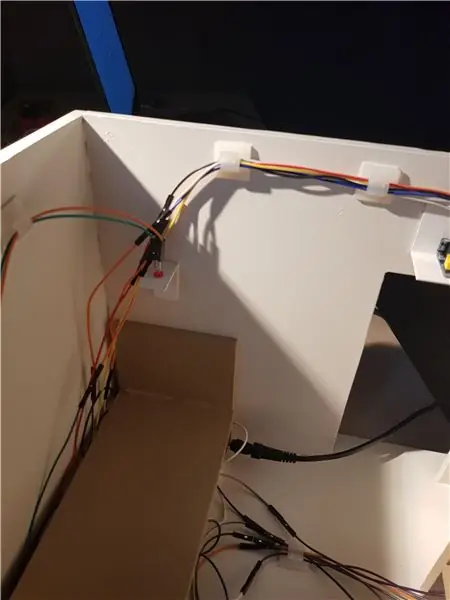

คุณมาถึงส่วนสุดท้ายแล้ว ขอแสดงความยินดี!
จะต้องเจาะสองรูในผนัง หนึ่งที่สำหรับแต่งตัว และอีกอันอยู่ใต้โต๊ะ คุณสามารถใช้สว่านธรรมดาสำหรับสิ่งนั้น หลังจากนั้น เขียงหั่นขนมพร้อม MCP3008 และ L293D จะอยู่ใต้โต๊ะเครื่องแป้ง และเขียงหั่นขนมอีกชิ้นจะอยู่ใต้เตียง การจัดการสายเคเบิลขึ้นอยู่กับคุณ ฉันใช้แผ่นเหนียวสองสามแผ่นที่พบในร้าน DIY ในพื้นที่ของฉัน (Hubo)
ขั้นตอนที่ 8: เพลิดเพลินกับห้องอัจฉริยะ

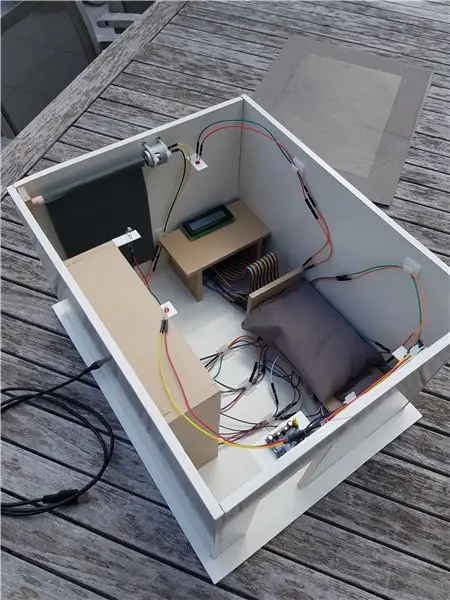

ตอนนี้คุณพร้อมที่จะใช้งานห้องอัจฉริยะแล้ว ไม่ต้องลุกไปเปิดประตูอีกต่อไป!
แนะนำ:
การออกแบบเกมในการสะบัดใน 5 ขั้นตอน: 5 ขั้นตอน

การออกแบบเกมในการสะบัดใน 5 ขั้นตอน: การตวัดเป็นวิธีง่ายๆ ในการสร้างเกม โดยเฉพาะอย่างยิ่งเกมปริศนา นิยายภาพ หรือเกมผจญภัย
การตรวจจับใบหน้าบน Raspberry Pi 4B ใน 3 ขั้นตอน: 3 ขั้นตอน

การตรวจจับใบหน้าบน Raspberry Pi 4B ใน 3 ขั้นตอน: ในคำแนะนำนี้ เราจะทำการตรวจจับใบหน้าบน Raspberry Pi 4 ด้วย Shunya O/S โดยใช้ Shunyaface Library Shunyaface เป็นห้องสมุดจดจำใบหน้า/ตรวจจับใบหน้า โปรเจ็กต์นี้มีจุดมุ่งหมายเพื่อให้เกิดความเร็วในการตรวจจับและจดจำได้เร็วที่สุดด้วย
วิธีการติดตั้งปลั๊กอินใน WordPress ใน 3 ขั้นตอน: 3 ขั้นตอน

วิธีการติดตั้งปลั๊กอินใน WordPress ใน 3 ขั้นตอน: ในบทช่วยสอนนี้ ฉันจะแสดงขั้นตอนสำคัญในการติดตั้งปลั๊กอิน WordPress ให้กับเว็บไซต์ของคุณ โดยทั่วไป คุณสามารถติดตั้งปลั๊กอินได้สองวิธี วิธีแรกคือผ่าน ftp หรือผ่าน cpanel แต่ฉันจะไม่แสดงมันเพราะมันสอดคล้องกับ
การลอยแบบอะคูสติกด้วย Arduino Uno ทีละขั้นตอน (8 ขั้นตอน): 8 ขั้นตอน

การลอยแบบอะคูสติกด้วย Arduino Uno ทีละขั้นตอน (8 ขั้นตอน): ตัวแปลงสัญญาณเสียงล้ำเสียง L298N Dc ตัวเมียอะแดปเตอร์จ่ายไฟพร้อมขา DC ตัวผู้ Arduino UNOBreadboardวิธีการทำงาน: ก่อนอื่น คุณอัปโหลดรหัสไปยัง Arduino Uno (เป็นไมโครคอนโทรลเลอร์ที่ติดตั้งดิจิตอล และพอร์ตแอนะล็อกเพื่อแปลงรหัส (C++)
เครื่อง Rube Goldberg 11 ขั้นตอน: 8 ขั้นตอน

เครื่อง 11 Step Rube Goldberg: โครงการนี้เป็นเครื่อง 11 Step Rube Goldberg ซึ่งออกแบบมาเพื่อสร้างงานง่ายๆ ในรูปแบบที่ซับซ้อน งานของโครงการนี้คือการจับสบู่ก้อนหนึ่ง
